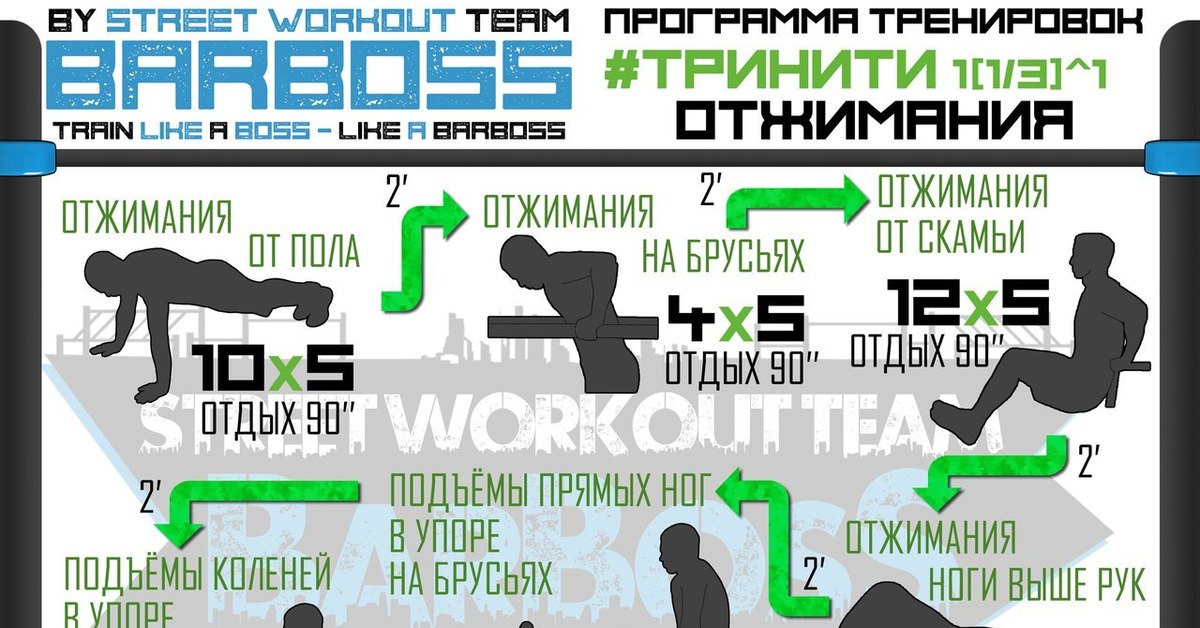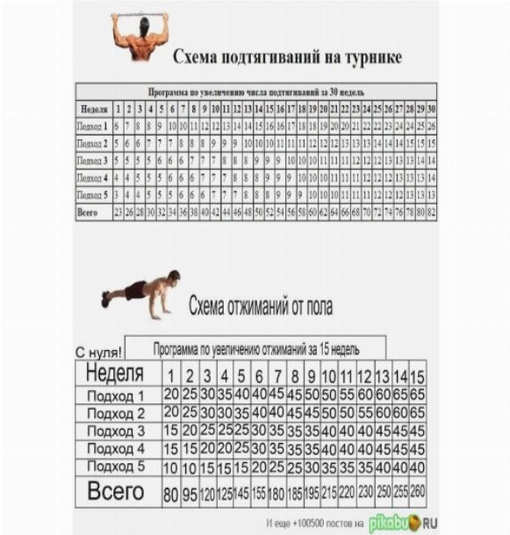Программа тренировок отжиманий на брусьях
Главной задачей данной программы занятий на брусьях является увеличение количества отжиманий на перекладинах. Сначала вы и сами будете замечать значительный рост массы мышц и сил, а далее уже улучшается рельеф мышц и силовая выносливость.
Программа отжиманий на брусьях состоит из нескольких подуровней, ведь не все спортсмены имеют одинаковую физическую подготовку.
Минимум, что от вас требуется — это уметь отжиматься хотя бы 6 раз, но если же у вас не получается это сделать, то советуем начать свою программу занятий на брусьях, собственно говоря, не с самих брусьев, а с отжиманий от пола. Составьте собственный график, равномерно занимаясь два раза в неделю. Ни в коем случае не занимайтесь каждый день, ведь тогда ваш рост мышц значительно замедлится. Рассмотрим несколько вариантов.
Первым делом всегда идет разминка
Первый вариант. Предназначен для тех, кому под силу отжаться 6-12 раз на брусьях.
Первое, что вам нужно сделать — это набрать 50 отжиманий, делая при этом неограниченное количество подходов. С каждым разом вы должны уменьшать количество подходов. Для начала мы предлагаем сделать вам 10×5, а затем уже перейти на 2×7 + 6×6. По такой схеме вы обязательно сможете добиться желаемого результата в быстрые сроки. Между каждым подходом отдыхайте 1-3 минуты.
Еще один хороший вариант, это лесенка. Начинайте с 10 отжиманий, и с каждым новыим подходом убавляйте по 1 отжиманию, тоесть 10-9-8-7-6 и так далее, до 1. Таким образом вы выполните за 10 подходов 55 отжиманий.
Второе, это отжимания от пола с максимально расставленными руками. Делаем данный вид упражнений по схеме 4×12.
Второй вариант.
Первое, чем вы займётесь — это отжимания на брусьях. Делайте упражнение 5-6 подходами по 15-20 раз. Со временем, конечно же, вы должны увеличивать количество отжиманий. Не забывайте про отдых — он должен составлять порядка 2-3 минут между подходами.
Второе, это отжимания от пола. Делайте упражнения по схеме 3 подхода по 20-30 отжиманий. Отдых между подходами должен составлять порядка двух минут.
И вот еще хорошая программа отжиманий на брусьях:
Для занятий вне дома, посещайте только качественные финтес клубы, такие как фитнес клуб EGOISTE.
Как увеличить количество отжиманий на брусьях: советы по составлению программы
Отжимания на брусьях – отличное упражнение для развития силы, увеличения мышечной массы и укрепления плечевого пояса. Его основное преимущество заключается в универсальности.
Отжиматься можно как в зале, так и на тренировочной площадке, которая есть практически в каждом парке и дворе.
Основные мышцы, которые получают максимальную нагрузку – грудь и трицепс. В зависимости от ширины разведения локтей и наклона корпуса вперед, можно увеличивать нагрузку на ту или иную мышцу.
Рекомендуется совмещать тренировки на брусьях с отжиманиями и подтягиваниями для гармоничного развития торса.
Как и в других упражнениях с собственным весом, тренирующийся довольно быстро доходит до своего обычного предела. Естественно, он может сильно отличаться, в зависимости от:
- возраста,
- генетического потенциала,
- текущей физической формы и т.д.
Но в среднем, как правило, этот показатель составляет 20-30 отжиманий. Все, дальше прогресс останавливается и приходится думать, как же преодолеть барьер. В материале рассмотрим, как увеличить количество отжиманий на брусьях, какие шаги для этого необходимо сделать.
Все, что нужно знать об увеличении количества отжиманий на брусьях
Как увеличить количество отжиманий на брусьях? Используйте комплексный подход! Это работает абсолютно во всех упражнениях.
Важно подходить к решению вопроса с разных сторон, и тогда максимальный успех гарантирован. Рассмотрим, какие есть важные аспекты и нюансы, соблюдение которых позволит увеличить число отжиманий на брусьях.
Правильная техника выполнения
Убедитесь, что вы выполняете упражнение максимально правильно. Это повышает результативность и снижает травматизм.
Это повышает результативность и снижает травматизм.
С полной техникой можно ознакомиться в отдельной статье. Но приведем несколько важных нюансов, нарушение которых может влиять на производительность:
- Наклон корпуса. Посмотрите, как вы выполняете упражнение – строго вертикально или корпус сильно наклонён вперед. Идеальное расположение – слегка наклонить корпус, чтобы задействовать грудные и трицепс.
- Стабилизация корпуса. Во время выполнения нельзя раскачивать корпус, так как тратятся силы на его выравнивание и восстановление дыхания.
- Определите удобную ширину хвата и положение локтей, чтобы было максимально комфортно выполнять упражнение.
- Дыхание. Очень важная часть упражнения, о которой многие забывают. Правильный ритм позволяет качественно выполнять упражнение. При опускании вниз вдох, а при подъеме вверх – выдох.
Разнообразие в тренировках
Мышцы очень быстро привыкают к однообразной нагрузке. Все дело в том, что организм адаптируется под неё и перестает прогрессировать.
Для этих целей рекомендуется постоянно вносить разнообразие в тренировки. Чередовать силовые тренировки с пампинговыми. Например:
- Тренировка на выносливость. Выполните в сумме 50 или 100 повторений без отягощений. При этом время отдыха должно быть минимальным между подходами.
- Силовая. Используйте дополнительное отягощение, но при этом снизьте общее количество повторений. Например, в одном подходе 10-12 повторений с отягощением 5-10 кг. Можно наращивать вес отягощения, при этом допускается снижение количества повторений в подходе.
- Комбинированная тренировка. Чередуйте силовые подходы и на выносливость. Это лучшее решение для застоя в тренировочном процессе.
Также, рекомендуется регулярно менять и пересматривать программу тренировок по увеличению отжиманий на брусьях:
- добавлять новые упражнения,
- убирать старые,
- менять темп движения,
- задерживаться в нижней точке,
- добавлять отягощение и другие хитрости.

Мышцы не любят постоянство. Их надо постоянно шокировать и удивлять чем-то новым.
Хороший отдых
Некоторые считают, что если застой в тренировках, то нужно добавить еще больше нагрузки. Воодушевленные этой идеей, тренируются по два раза в день. Но в итоге получают не улучшение результата, а регресс. Почему так?
Все дело в том, что мышцам нужно время для восстановления. Если им не дать этого, то силы и выносливости не прибавится. Если вы чувствуете, что устали, упадок сил, сниженная концентрация и т.д, то лучше отменить тренировку.
Не забывайте правильно питаться, чтобы в рационе присутствовали белки, жиры и углеводы в необходимом количестве. Время сна – минимум 8 часов. Создав такие условия, можно постепенно увеличивать нагрузку.
Но, стоит понимать, что при увеличении нагрузки, необходимо давать качественный отдых. Старайтесь все самые тяжелые комплексы выполнять в начале недели, когда есть силы после отдыха на выходных.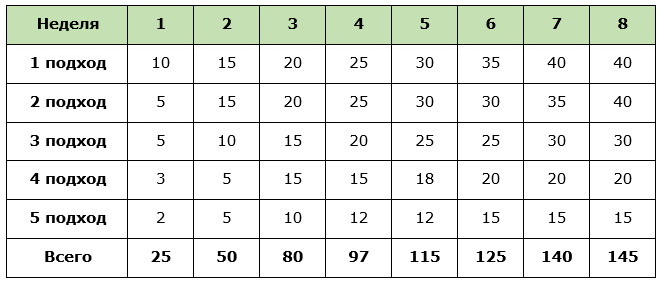
Тренировочные программы для занятий на брусьях. Какие мышцы качаются при выполнении упражнений на брусьях
Неспроста брусья присутствуют на каждой уличной спортплощадке. Ведь на этом снаряде можно сделать гораздо больше вариантов интересных упражнений на развитие мышц торса и плеч, чем даже на турнике или перекладине. Причём большинство упражнений и гимнастических элементов новичкам делать проще именно на брусьях. Брусья — отличный союзник, с помощью которого, развивается сила и выносливость торса, а также прорабатывается рельеф и качаются конкретные мышцы. Рассмотрим подробнее, какую пользу можно извлечь, используя данный снаряд.
Какие группы мышц качаются при занятиях на брусьях (схема)
Брусья — это один из популярных спортивных снарядов, присутствующий на большинстве спортплощадок, как открытых, так и закрытых. Снаряд представляет собой две параллельные перекладины, расположенные на расстоянии 60 см друг от друга на стойках. Упражнения на брусьях в основном многосуставные и при выполнении качается много мышц корпуса одновременно.
Основные мышцы, на развитие которых направлена трениировка на брусьях:
- большая и малая грудные мышцы;
- трёхглавые мышцы или трицепсы;
- дельтовидные мышцы — передние мышцы плеч;
- трапецевидные и широчайшие мышцы спины;
- двуглавая мышца плеча или бицепс.
Проще всего на брусьях прокачать мышцы груди и трицепсы
Также работая на брусьях можно выполнять некоторые виды упражнений на проработку брюшного пресса.
Занятия на брусьях — отличный способ прокачки верхней части тела, который подходит мужчинам и девушкам. Есть мнение, что даже занимаясь только на брусьях, не используя штангу, турник и блочные тренажёры, можно привести свой торс в отличное состояние. Но заниматься на брусьях нужно правильно. И если необходим интенсивный рост мышц, то следует использовать различные утяжелители.
Упражнения на брусьях
Если вы планируете привести свой торс в порядок, занимаясь на брусьях, важно соблюдать режим тренировок и заниматься регулярно.
Непосредственно во время тренировки следует соблюдать следующие принципы:
- Даже очень небольшую по времени тренировку нужно начинать с разминки во избежание травм и растяжений.
- Во время тренировки быть максимально сосредоточенным на выполнении упражнения.
- На тренировку одеваться в соответствии с погодой на площадке. Если на улице холодно, то стараться одеться так, чтобы избегать переохлаждения мышц. Чем горячее мышца, тем она мягче, эластичей и меньше подверженна действию травмирующих факторов.
- Между подходами обязательны небольшие перерывы.
А теперь рассмотрим какие упражнения являются самыми популярными и эффективными для прокачки мышц торса на брусьях.
Горизонтальные отжимания на брусьях
Отжимания в упоре на брусьях — это упражнение, аналогичное по технике отжиманиям от пола с узким хватом.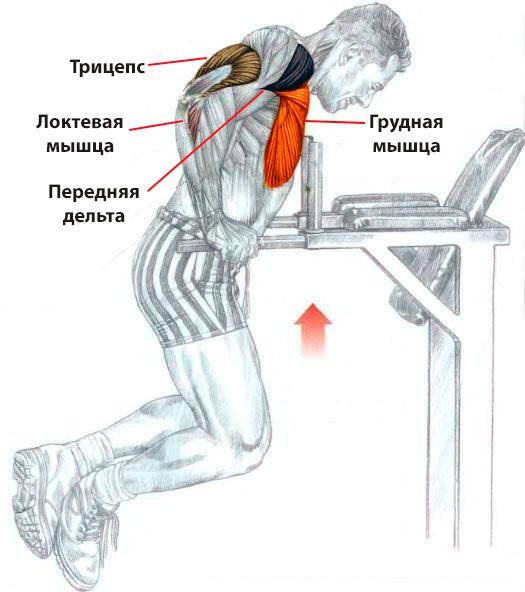 Выполняется в упоре лёжа, и ноги и руки при этом стоят на брусьях сверху. Разница только в том, что на брусьях опустить корпус можно гораздо ниже и, соответственно, более эффективно проработать мышцы плеч и груди. Выполняя это упражнение важно не выводить таз вперёд, так как это снижает нагрузку с мышц плечевого пояса и увеличивает нагрузку на поясницу. Допускается немного отставлять таз назад, но в идеале тело и ноги должны составлять прямую линию.
Выполняется в упоре лёжа, и ноги и руки при этом стоят на брусьях сверху. Разница только в том, что на брусьях опустить корпус можно гораздо ниже и, соответственно, более эффективно проработать мышцы плеч и груди. Выполняя это упражнение важно не выводить таз вперёд, так как это снижает нагрузку с мышц плечевого пояса и увеличивает нагрузку на поясницу. Допускается немного отставлять таз назад, но в идеале тело и ноги должны составлять прямую линию.
Эффективная альтернатива классическому жиму
Техника выполнения упражнения:
- Исходное положение — упор лёжа на брусьях. Руки держатся за перекладины прямым хватом большим пальцем внутрь, ноги носками стоят на перекладинах.
- На вдохе опускаем корпус максимально низко, сгибая руки в локтях, спина остаётся прямой.
- Выдыхая, медленно поднимаемся в исходное положение.
Данное упражнение создает хорошую нагрузку не только на мышцы, но и на локтевые и запястные суставы, поэтому стоит внимательно отслеживать свои ощущения во время тренировки, особенно в том случае, если у вас была травма.
Отжимания на трицепс
Для гармоничного развития фигуры важно следить не только за развитием бицепса, но и прокачивать трицепс.
Отжимания на трицепс отличаются по технике от классических отжиманий, в которых в большей степени задействована грудь. При правильном выполнении данного упражнения не только формируется красивый рельеф плеч, но и улучшается осанка, развивается мышечная координация, сила и выносливость.
Для выполнения отжиманий на трицепс нужны параллельные брусья, расположенные на стандартном расстоянии друг от друга.
f
Техника выполнения отжимания на трицепсы:
- Делаем упор на брусьях, опираясь на прямые руки. Корпус расположен вертикально. Ноги можно согнуть, а можно скрестить. Взгляд направлен вперёд, спина остаётся прямой.
- На вдохе плавно опускаемся вниз, сгибая и отводя назад локти. В стороны локти разводить не нужно. Тело старайтесь поддерживать в вертикальном положении.
 Руки сгибаем приблизительно до угла в 90 градусов, можно немного ниже.
Руки сгибаем приблизительно до угла в 90 градусов, можно немного ниже. - Выдыхая распрямляем руки, возвращаясь в исходное положение.
- Повторяем необходимое количество раз.
Видео: Отжимания на трицепс на брусьях
Отжимания на грудь
Чтобы эффективно проработать мышцы груди, отжимания на брусьях также будут весьма полезны. При кажущейся схожести упражнений их техника выполнения совершенно разная. Чтобы проработать именно грудные мышцы, необходимо при выполнении отжимания слегка округлить спину и развести локти в стороны. Это позволит задействовать необходимую группу мышц.
Локти разведены в сторону, голова опущена вниз
Техника выполнения отжимания на грудь:
- Исходное положение — упор на брусьях, локти смотрят в стороны. Корпус расположен вертикально, спина немного округлена в плечах, голова опущена вниз.

- На вдохе сгибаем руки, разводя локти в стороны, опускаемся вниз. Руки сгибаем примерно до прямого угла. Ниже не нужно. Амплитуда движения должна быть неполной.
- Повторяем необходимое количество раз.
Видео: Техника выполнения отжимания на грудь
Подъём ног в упоре
Упражнение на брусьях для проработки мышц пресса и спины. Выполняется легко, даже легче, чем аналогичное упражнение на перекладине, потому что не требует сильного хвата. Также в отличие от выполнения аналогичного упражнения на тренажёре, на снаряде оно делается немного сложнее, потому что спина не получает поддержки. Это позволяет развивать мышечную координацию и баланс.
Проработка мышц пресса, баланса и координации
Техника выполнения:
- Исходное положение в упоре на брусьях на прямых руках, спина прямая, плечи зафиксированы.

- На выдохе поднимаем ноги вверх как можно выше. Задерживаемся в таком положении пару секунд.
- Затем на вдохе плавно опускаем ноги в исходное положение.
Преимущества отжиманий на брусьях
Отжимания на брусьях имеют ряд преимуществ перед классическими жимами.
- Доступность. Брусья есть на каждой открытой спортивной площадке и в каждом тренажёрном зале.
- Удобство. Не нужна помощь тренера для подачи штанги. Работа идёт с собственным весом, иногда с небольшим утяжелением.
- При отжиманиях на брусьях развивается чувство баланса, координация движений.
- Брусья универсальны. На них можно проработать практически любую группу мышц корпуса.
- При занятиях на брусьях отлично растягиваются мышцы рук, плеч, спины и груди, что позволяет их прорабатывать в несколько раз более эффективно, чем в тренажёрном зале.
Однако есть и недостатки данного упражнения. Основная проблема заключается в том, что занятия на брусьях практически полностью противопоказаны тем, у кого была травма плеча или локтевого сустава, так как нагрузка на них очень высокая.
Программа тренировок на брусьях на неделю для парней и девушек
Программа тренировок на брусьях обязательно должна включать не только сами упражнения, но и качественную разминку всех суставов, которые будут задействованы во время тренировки.
Заниматься на брусьях и турнике лучше по принципу две тренировки подряд каждый день и один выходной. При этом первая тренировка должна быть тяжёлой и интенсивной, а следующая за ней лёгкой. Далее перерыв в одни сутки и снова тяжёлая тренировка. За ней лёгкая. Затем следуют два дня отдыха. Такой режим позволит достичь ощутимых результатов в максимально короткое время.
Первый день: сложная тренировка.
- Простые отжимания прямым широким хватом 15 раз по 3 подхода (для новичков можно уменьшать количество раз).
- Отжимания на брусьях на трицепс 15 раз по 3 подхода.
- Подтягивания на турнике широким хватом (новичкам можно использовать шведскую стенку), 10 раз по 4 подхода.
- Подъём ног в упоре 4 подхода по 15 раз.

- Отжимания на брусьях горизонтальные 15 раз по 2 подхода.
- Поднятие ног в висе на турнике или брусьях 20 раз по 4 подхода.
Второй день: простая тренировка.
- Отжимания на брусьях для грудных мышц 15 раз по 3 подхода.
- Подъём ног в упоре 20 раз по 4 подхода.
- Отжимания на трицепсы 15 раз по 3 подхода.
- Приседания 16 раз 3 подхода.
Третий день: отдых и восстановление. Можно просто гулять, также полезен будет массаж и водные процедуры.
Итак, брусья могут стать полноценной заменой многим тренажёрам, однако стоит понимать, что занятия на данном снаряде требуют повышенного внимания к технике. Если в зале можно выполнять изолированные упражнения на любую группу мышц, прокачивая её и затрачивая минимум усилий на контроль, то с брусьями дело обстоит сложнее. Важно следить за техникой и прорабатывать именно целевые мышцы. Только в этом случае регулярные тренировки на брусьях дают видимый и осязаемый результат.
дипсов | Анализировать геологические данные на основе ориентации
Что нового в Dips
Динамический фильтр данных
Теперь пользователи могут определять несколько запросов данных в одном документе Dips, используя новые параметры фильтра.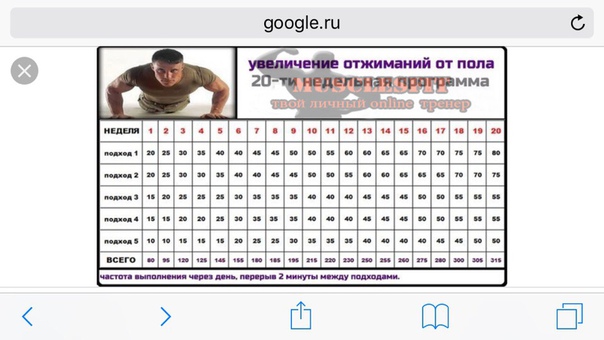 Эти запросы можно использовать для динамической фильтрации подмножеств данных сетки и отображения результатов отфильтрованных данных в двухмерных стереосетевых графиках, трехмерных стереосетевых графиках и диаграммах. Фильтры данных могут применяться независимо в каждом открытом представлении для удобства параллельного сравнения.Быстро переключайтесь между фильтрами в каждом активном представлении, чтобы выполнять анализ нефильтрованных или отфильтрованных наборов данных и сразу же просматривать результаты.
Эти запросы можно использовать для динамической фильтрации подмножеств данных сетки и отображения результатов отфильтрованных данных в двухмерных стереосетевых графиках, трехмерных стереосетевых графиках и диаграммах. Фильтры данных могут применяться независимо в каждом открытом представлении для удобства параллельного сравнения.Быстро переключайтесь между фильтрами в каждом активном представлении, чтобы выполнять анализ нефильтрованных или отфильтрованных наборов данных и сразу же просматривать результаты.
Как и в предыдущих версиях Dips, новый документ Dips можно создать с помощью запроса, выбрав определенный фильтр и выбрав параметр «Создать новый файл».
Kinematic Sensitivity Analysis
Dips теперь дает пользователям возможность выполнить анализ набора по сравнению с набором при рассмотрении режимов отказа со сдвигом клина или прямого опрокидывания в кинематическом анализе.
В разделе «Кинематическая чувствительность» пользователи теперь могут выводить график «Направление падения наклона» в виде полярной (радиальной) диаграммы.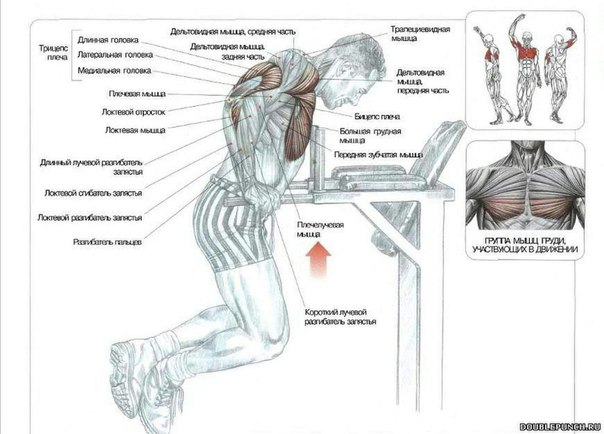
Шаблоны 2D стереосети
Функция «Шаблоны просмотра» предоставляет пользователям эффективный способ сохранять и загружать параметры графика и настройки отображения на локальный компьютер и с него и применять их к любому активному просмотру стереосети 2D.
Улучшения пользовательского интерфейса
- Повышенная настраиваемость графиков для стилей линий, легенд, меток и символов
- Добавлена опция Zoom to Stereonet в графическом представлении для отображения максимальных размеров стереосети
- Более оптимизированное диалоговое окно Kinematic Analysis
- Добавлено возможность вывода отфильтрованных данных или критических пересечений только при экспорте данных в Excel
Stereonet Plots
Основными формами визуализации данных в Dips являются различные параметры графика, доступные в меню «Просмотр» и на панели инструментов «Просмотр»:
Графики на полюсах
График на полюсах — это базовое представление данных ориентации. На полюсной диаграмме точки нанесены на стереосеть, которые соответствуют ориентации либо (1) линейных объектов, либо (2) полюсов, представляющих плоскости.
На полюсной диаграмме точки нанесены на стереосеть, которые соответствуют ориентации либо (1) линейных объектов, либо (2) полюсов, представляющих плоскости.
Точечные диаграммы
Точечные диаграммы позволяют визуально анализировать распределение полюсов путем нанесения символов, представляющих количество примерно совпадающих полюсов при заданной ориентации. Символы на этом графике соответствуют фактическим местоположениям сетки, а представленные величины — это количество полюсов в пределах половины шага сетки от точки сетки.
Контурные графики
Контурные графики являются основным инструментом в Dips для анализа средних и / или максимальных полюсных концентраций. Он используется для визуализации кластеризации данных об ориентации, которые не сразу видны на диаграмме полюсов или диаграмме рассеяния. Контуры представляют собой статистические полюсные концентрации, рассчитанные с использованием метода распределения (Фишера или Шмидта), указанного в диалоговом окне «Параметры стереосети».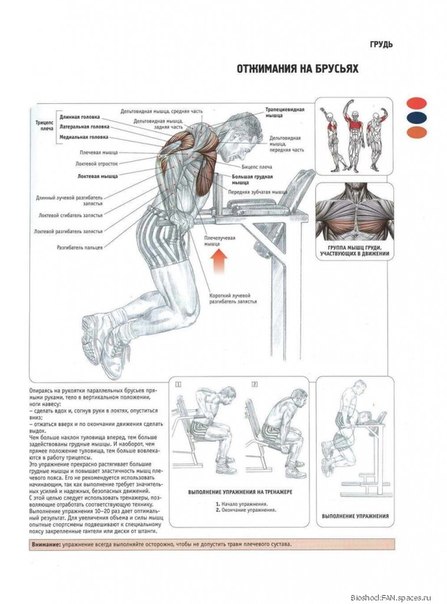 Взвешивание Терзаги может применяться к контурному графику для корректировки смещения выборки из сбора данных и для создания взвешенного контурного графика, если файл Dips содержит информацию о перемещении.
Взвешивание Терзаги может применяться к контурному графику для корректировки смещения выборки из сбора данных и для создания взвешенного контурного графика, если файл Dips содержит информацию о перемещении.
График основных плоскостей
Параметр графика основных плоскостей в Dips позволяет пользователю просматривать плоскости только на чистой стереосети, без полюсов или контуров. Кроме того, в легенде отображается список ориентаций плоскости в формате, соответствующем действующей Конвенции.
Наложение контуров
Контурная диаграмма может быть наложена на диаграммы полюсов, рассеяния или больших плоскостей с помощью параметра «Наложить контуры».
Статистический анализ
Статистическое контурирование
Контурная диаграмма является основным инструментом в Dips для анализа средней и / или максимальной полюсной концентрации.Он используется для визуализации кластеризации данных об ориентации, которые не сразу видны на диаграмме полюсов или диаграмме рассеяния. Контуры представляют собой статистические полюсные концентрации, рассчитанные с использованием метода распределения (Фишера или Шмидта), указанного в диалоговом окне «Параметры стереосети».
Контуры представляют собой статистические полюсные концентрации, рассчитанные с использованием метода распределения (Фишера или Шмидта), указанного в диалоговом окне «Параметры стереосети».
Определенные пользователем окна набора для соединительных наборов
Окно добавления набора позволяет пользователю рисовать окна вокруг кластеров данных на стереосети для получения средней ориентации данных (полюсов) внутри окон.Средние ориентации могут быть нанесены на стереосеть в виде полюсов и / или плоскостей, а статистические данные (конусы достоверности и изменчивости) могут быть нанесены на график (опция «Редактировать наборы») или перечислены (опция «Просмотр информации»).
Кинематический анализ
Опция «Кинематический анализ» для анализа устойчивости откосов горных пород позволяет пользователю быстро и легко оценить возможность плоского скольжения, скольжения клина, опрокидывания при изгибе и отказов при прямом опрокидывании. Просто введите ориентацию уклона и угол трения, выберите режим отказа, и шаблон будет наложен на стереосеть, выделив критическую зону.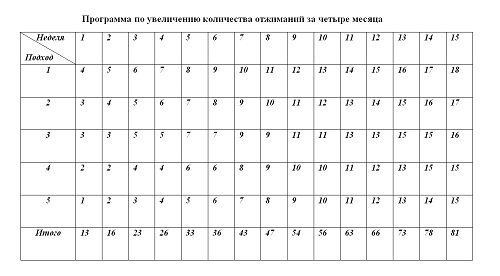 Количество полюсов или пересечений в критической зоне рассчитывается автоматически и отображается в легенде.
Количество полюсов или пересечений в критической зоне рассчитывается автоматически и отображается в легенде.
Анализ является высоко интерактивным — вы можете изменить входные параметры, а стереосеть и результаты анализа будут немедленно обновлены на экране. Вы можете быстро выполнить анализ чувствительности, варьируя входные параметры и экспортируя результаты.
Анализ кинематической чувствительности
С помощью параметра «Кинематическая чувствительность» вы можете ввести диапазон значений падения уклона, направления падения уклона, угла трения и боковых пределов и построить график результатов для различных видов отказов (например,г. планарное скольжение, клиновое скольжение, опрокидывание). Графики позволяют быстро увидеть влияние отдельных переменных, сохраняя при этом средние значения других постоянными.
Анализ криволинейных скважин
Одной из основных особенностей Dips является возможность ввода и анализа данных из изогнутых скважин.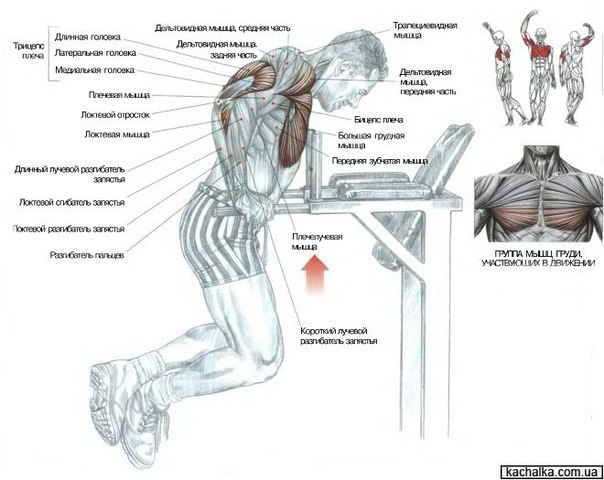 Вы можете импортировать файлы Survey и Collar, и Dips обработает данные автоматически без необходимости вручную разбивать криволинейные скважины на линейные сегменты
Вы можете импортировать файлы Survey и Collar, и Dips обработает данные автоматически без необходимости вручную разбивать криволинейные скважины на линейные сегменты
Трехмерное изображение полушария
Трехмерная стереосфера позволяет наносить полюса, плоскости и контуры на трехмерное изображение полусферы, которое является основой для создания двумерной стереосети.Трехмерное полушарие можно поворачивать для просмотра под любым углом. Это позволяет вам видеть необработанные данные ориентации перед проецированием на 2D. Это ценный образовательный и аналитический инструмент, альтернативный традиционной двухмерной стереосети. Параметры трехмерного отображения включают в себя полюса, плоскости, контуры, линии проекции и двухмерную стереосеть с использованием проекции равного угла или равной площади. 3D-стереосфера не влияет на анализ, выполняемый на 2D-стереосети, поскольку это независимый вариант просмотра
Tutorial 01 — Dips Quick Start
Dips — это программа, предназначенная для интерактивного анализа геологических данных на основе ориентации. Это руководство представляет собой краткий обзор основных функций построения графиков в Dips.
Типичный файл примера используется для иллюстрации графиков Stereonet (полюс, разброс, контур), графиков-розеток, символических графиков, пересечений и диаграмм.
Это руководство представляет собой краткий обзор основных функций построения графиков в Dips.
Типичный файл примера используется для иллюстрации графиков Stereonet (полюс, разброс, контур), графиков-розеток, символических графиков, пересечений и диаграмм.
Темы, рассматриваемые в этом руководстве:
Grid Data View (таблица исходных данных)
Участок поляк
Точечная диаграмма
Контурное изображение
Взвешивание Терзаги (коррекция смещения)
Опции стереосети
Участок на розете
Символический полюс
Перекрестки
Графики
Готовая продукция:
Готовый продукт этого учебного пособия можно найти в Учебнике 01 Краткое руководство. dips8, расположенный в папке Примеры> Учебники в папке установки Dips.
dips8, расположенный в папке Примеры> Учебники в папке установки Dips.
1.0 Введение
Dips разработан для интерактивного анализа геологических данных на основе ориентации. Программа поддерживает множество приложений и предназначена как для начинающих пользователей, так и для опытных пользователей стереографической проекции, которые хотят использовать более продвинутые инструменты для анализа геологических данных.
Dips позволяет пользователю анализировать и визуализировать структурные данные, следуя тем же методам, которые используются в ручных стереосетях.
2.0 Модель
Если вы еще этого не сделали, запустите Dips, дважды щелкнув значок Dips в папке установки. Или из меню «Пуск» выберите Программы> Rocscience> Dips> Dips.
Если окно приложения Dips еще не развернуто, разверните его сейчас, чтобы для просмотра модели был доступен полный экран.
Dips поставляется с несколькими файлами примеров, установленными вместе с программой.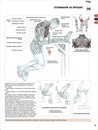 Доступ к этим файлам примеров можно получить, выбрав Файл> Последние папки> Папка примеров из
Падения главного меню.В этом руководстве будет использоваться файл Example.dips8 для демонстрации основных функций построения графиков Dips.
Доступ к этим файлам примеров можно получить, выбрав Файл> Последние папки> Папка примеров из
Падения главного меню.В этом руководстве будет использоваться файл Example.dips8 для демонстрации основных функций построения графиков Dips.
Выберите: Файл> Последние папки> Пример Папка
Откройте файл Example.dips8. Поскольку мы будем использовать файл Example.dips8 в других руководствах, сохраните этот файл примера с новым именем, не перезаписывая исходный файл.
Выберите : Файл → Сохранить как
Введите имя файла Quick Start Tutorial и сохраните файл.
Вы должны увидеть графическое представление стереосети, показанное на следующем рисунке.
ПРИМЕЧАНИЕ: Если файл примера был ранее открыт и сохранен, на экране может отображаться другой вид или график, поскольку Dips сохраняет самое последнее состояние просмотра, когда файл сохранены).
2.1 Боковая панель
Когда вы просматриваете график стереосети, панель управления сбоку от экрана позволяет вам полностью настроить данные и параметры отображения для стереосети. Боковая панель дает вам максимальную гибкость в определении параметров печати и отображения. Мы рассмотрим некоторые из этих вариантов в этом руководстве. Теперь оставьте значения по умолчанию на боковой панели. |
2.2 Ярлыки панели инструментов
На панели инструментов доступны ярлыки для часто используемых типов графиков:
Режим вектора полярности / падения
Векторный график
Символический участок
Контурное изображение
Участок крупных самолетов
3D стереосфера
Участок на розете
3. 0 Просмотр данных сетки
0 Просмотр данных сетки
Перед тем, как обсуждать графическое представление стереосети, давайте взглянем на входные данные в электронной таблице Dips. Электронная таблица Dips также называется представлением данных сетки. Выберите вкладку Grid Data View внизу экрана.
Мы пока не будем беспокоиться о деталях этого файла, за исключением того, что он содержит 40 строк и следующие столбцы:
Две колонны ориентации
Столбец количества
Поперечная колонна
Три дополнительных столбца
В следующем уроке мы обсудим, как создать пример.dips8 с нуля.
Теперь вернитесь к просмотру стереосети, выбрав вкладку стереосети в нижней части экрана.
4.0 Участок полюса
Самым простым представлением данных об ориентации на стереосети является диаграмма полюсов. Чтобы быстро создать полюсный график, нажмите кнопку панели инструментов «Векторный график».
Чтобы быстро создать полюсный график, нажмите кнопку панели инструментов «Векторный график».
Выберите: Вид> Векторный график
Вы должны увидеть следующий график.
Каждый полюс на графике полюсов представляет пару данных ориентации в первых двух столбцах файла Dips.
График полюсов также может отображать информацию об атрибутах объекта на основе данных в любом столбце файла погружений с помощью параметра «Символьный график». Это будет рассмотрено позже в этом руководстве.
5.0 Дип-векторный график
Плоскости могут быть представлены на стереосети как полюсные векторы или как векторы падения. Вектор падения представляет максимальную ориентацию падения плоскости и ортогонален полюсному вектору плоскости.
Для просмотра векторов падения выберите режим вектора падения на панели инструментов или в меню «Просмотр».
Выберите: View> Pole / Dip Vector Mode> Dip Vector Mode
Сюжет Stereonet должен выглядеть следующим образом.
Векторы падения иногда предпочтительны для определенных типов анализа, в частности кинематического анализа для плоского скольжения или опрокидывания.
В общем, полюсные векторы используются чаще и имеют больше применений. Например, ориентацию набора соединений можно определить только из графиков полюсных векторов, а не из векторов падения.Вернитесь в режим построения векторных полюсов, нажав кнопку панели инструментов Pole Vector Mode.
Выберите: View> Pole / Dip Vector Mode> Pole Vector Mode
6.0 Показать плоскости данных сетки
Чтобы отобразить плоскости (большие круги) для всех плоских данных в файле Dips, установите флажок Planes> Grid Data Planes. в поле Параметры боковой панели.
Вы увидите все большие круги, отображаемые для всех плоских записей из электронной таблицы Dips (т.е.e., Grid Data View), как показано ниже. Каждый большой круг соответствует полюсу (или вектору падения) на векторном графике.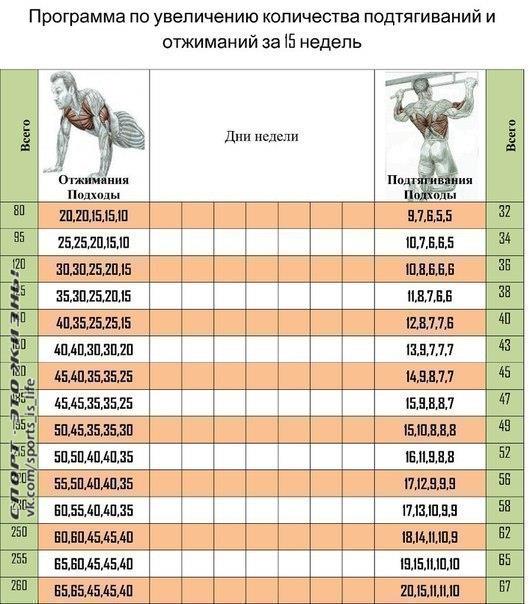
Отключите отображение плоскостей данных сетки, сняв флажок «Плоскости»> «Плоскости данных сетки» в параметрах построения боковой панели.
7.0 Stereonet Legend
Обратите внимание, что в легенде для графика полюса (и всех графиков Stereonet в наклонах) указано:
Их можно изменить с помощью параметров стереосети на боковой панели управления.(Доступны варианты равной площади и верхнего полушария). Однако в этом руководстве мы будем использовать параметры проекции по умолчанию.
Обратите внимание, что в легенде также указано количество векторов 61 (40 записей)
Файл Example.dips8 имеет 40 строк, следовательно, «40 записей».
Столбец количества в этом файле позволяет вам записывать несколько идентичных единиц данных в одну строку файла. Следовательно, 40 записей данных фактически представляют 61 функцию, следовательно, общее количество векторов 61 полюса.

8.0 Конвенция по отчетности
Когда вы перемещаете курсор по стереосети, обратите внимание, что координаты ориентации курсора отображаются в строке состояния.
Формат этих координат ориентации можно переключать с помощью параметра «Соглашение об отчетности» в меню «Правка».
Если условным обозначением является Тренд / Погружение, координаты будут в формате вектора полюса и будут представлять непосредственно положение курсора (полюса).
Если условным обозначением является Dip / DipDirection или Strike / Dip (правило правой или левой руки для удара), координаты будут в векторном формате плоскости и представлять плоскость, соответствующую положению курсора (полюса).
СОВЕТ: Самый быстрый и удобный способ переключения Соглашения — щелкнуть ЛЕВОЙ кнопкой мыши в поле в строке состояния слева от отображения координат.
Соглашение об отчетности также влияет на формат некоторых списков данных в наклонах (например, в легенде основных плоскостей, диалоговых окнах «Редактировать плоскости» и «Редактировать наборы») и на формат ввода данных ориентации для определенных параметров (например, «Добавить плоскость пользователя» и «Добавить набор» Окно диалогов).
ПРИМЕЧАНИЕ. Параметр соглашения никоим образом не влияет на построение данных или значения в сетке !! Полюса ВСЕГДА строятся с использованием тренда и падения вектора полюса относительно эталонной сферы, независимо от настройки параметра «Соглашение».
9.0 Точечная диаграмма
В то время как диаграмма полюса иллюстрирует данные об ориентации, символы одного полюса могут фактически представлять несколько единиц измерения схожей ориентации.
Точечная диаграмма позволяет лучше просматривать численное распределение измерений, поскольку измерения совпадающего полюса и близко соседнего полюса сгруппированы вместе с величинами, нанесенными на график символически. Легенда точечной диаграммы указывает количество полюсов, представленных каждым символом.Размер и цвет символа указывают приблизительную полюсную плотность в этом месте.
Легенда точечной диаграммы указывает количество полюсов, представленных каждым символом.Размер и цвет символа указывают приблизительную полюсную плотность в этом месте.
Выберите параметр «Точечная диаграмма» в меню «Просмотр» или в параметрах боковой панели «Параметры графика».
Выберите: Просмотр> Точечная диаграмма
Диаграмма рассеяния может применяться к векторам падения, а также к полюсам. Выберите Dip Vector Mode на панели инструментов и просмотрите эффект на точечной диаграмме. Диаграмма рассеяния должна выглядеть следующим образом.
Теперь вернитесь в режим Pole Vector Mode.
Давайте перейдем к контурному графику, который является основным инструментом для анализа концентрации полюсов на стереосети.
10,0 Контурная диаграмма
Выберите параметр «Контурная диаграмма» на панели инструментов или в меню «Вид», и контурная диаграмма будет создана.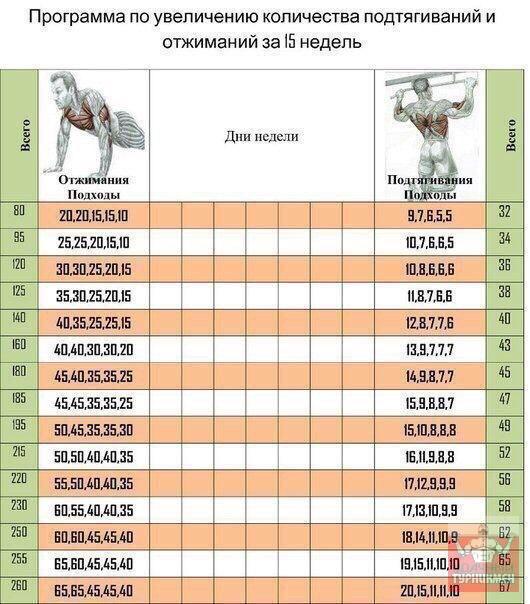
Выберите: Вид> Контурная диаграмма
Контурный график ясно показывает концентрации данных. Видно, что в примере есть три кластера данных.dips8, включая тот, который оборачивается вокруг противоположная сторона стереосети.
Поскольку этот файл содержит только 40 записей данных, кластеризация данных в этом случае была очевидна даже на графике полюсов. Однако в больших файлах Dips, которые могут содержать сотни или даже тысячи записей, распознавание кластеров не обязательно будет видно на диаграммах полюсов, а контурные диаграммы необходимы для определения основных концентраций данных.
10.1 Взвешенный контурный график
Поскольку этот файл содержит информацию о перемещении (переходы обсуждаются в следующем руководстве), к контурным графикам можно применить взвешивание Терзаги, для корректировки систематической ошибки выборки, вызванной сбором данных вдоль трасс.
Чтобы применить взвешивание Терзаги к контурному графику, установите флажок «Взвешивание Терзаги» в параметрах графика боковой панели или
Просмотр меню.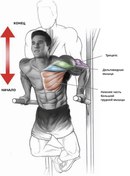
Выберите: View → Terzaghi Weighting
Обратите внимание на изменение контурной диаграммы. Применение взвешивания Терзаги может выявить важные концентрации данных, которые не были очевидны на невзвешенном контурном графике. Эффект от применения взвешивания Терзаги, конечно же, будет различным для каждого файла и будет зависеть от собранных данных и ориентации хода.В этом случае взвешивание Терзаги существенно не меняет контурный график.
Не используйте взвешенные контурные графики для приложений, если вы не знакомы с ограничениями. Для обсуждения систематической ошибки выборки и процедуры взвешивания Терзаги см. Тему «Взвешивание Терзаги» в Справочная система Dips.
Чтобы удалить взвешивание Терзаги и восстановить невзвешенный контурный график, просто снимите флажок «Взвешивание Терзаги» в Боковая панель или диалог меню просмотра.
Выберите: View → Terzaghi Weighting
Параметр минимального угла смещения позволяет вам установить минимальный угол смещения, который не позволяет весовому коэффициенту Терзаги стать очень большим. См. Раздел «Взвешивание Терзаги» в справочной системе Dips.
См. Раздел «Взвешивание Терзаги» в справочной системе Dips.
10.2 Дип-векторные контуры
Как и в случае полюсов и точечных диаграмм, Контурная диаграмма может отображать либо полюсные, либо векторные контуры падения, в соответствии с настройкой параметра Полюсный / наклонный векторный режим на панели инструментов.
Выберите Dip Vector Mode для просмотра графика, затем переключитесь обратно в Pole Vector Mode.
10.3 Параметры контура
Доступно множество опций контура, которые позволяют настраивать стиль, диапазон и количество интервалов контура. В этом руководстве мы не будем исследовать параметры контура; тем не менее, вам рекомендуется поэкспериментировать. Параметры контура доступны в меню «Вид» или при щелчке правой кнопкой мыши на контурном графике.
10.4 Параметры стереосети
На боковой панели вы увидите параметры отображения стереосети.Вы можете выбрать проекцию «Равный угол» или «Равноплощадь»; проекция верхнего или нижнего полушария; и множество
другие варианты отображения.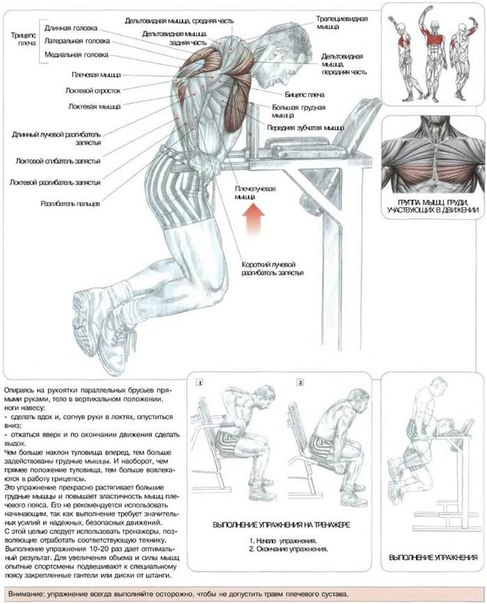 Выбор цвета можно настроить. Опять же, вам предлагается поэкспериментировать с этими параметрами после завершения обучения.
Выбор цвета можно настроить. Опять же, вам предлагается поэкспериментировать с этими параметрами после завершения обучения.
11.0 Символический полюсный график
Теперь мы продемонстрируем, как можно провести анализ атрибутов объектов с помощью параметров Символьный график и Диаграмма в Dips.
Выберите параметр «Символьный график» на панели инструментов или в меню «Просмотр».
Выберите: Вид> Символьный график
Вы увидите диалоговое окно «Символьный график».
В раскрывающемся списке Тип данных выберите данные (столбец), которые вы хотите построить. Например, выберите ТИП.
Данные в столбце TYPE имеют значение «Качественный», который выбран по умолчанию, поэтому нам не нужно его изменять. Если бы данные были количественными (т.е., числовой), то нам нужно будет выбрать параметр Количественный тип данных.

Обратите внимание, что список всех записей в столбце TYPE появляется в области Allocated list.
Нажмите OK, и будет создан символьный график, на котором будут отображаться символы, соответствующие записям в столбце TYPE, как показано. на следующем рисунке.
СОВЕТ: После создания символьного графика последние выбранные свойства будут «запоминаться» представлением.Если вы позже переключите тип графика (например, контурный график, график полюсов), вы сможете быстро вызвать текущий Символьный график, выбрав параметр «Символический» в параметрах векторного отображения боковой панели. К диалоговому окну «Символьный график» можно получить доступ в любое время, нажав кнопку панели инструментов «Символьный график» или маленькую кнопку. рядом с параметром «Символический» на боковой панели или в контекстном меню.
11.1 Условные обозначения условного графика
В условных обозначениях графика вы увидите количество каждого отображаемого объекта. Это относится к общему количеству полюсов с этой меткой (то есть учитывает значения столбца количества). Если вы добавите количественные числа в легенду, вы обнаружите, что общая сумма равна Vector Count (количеству полюсов), указанному в нижней части легенды, в данном случае 61.
Это относится к общему количеству полюсов с этой меткой (то есть учитывает значения столбца количества). Если вы добавите количественные числа в легенду, вы обнаружите, что общая сумма равна Vector Count (количеству полюсов), указанному в нижней части легенды, в данном случае 61.
11.2 Символический векторный график падения
Как и в случае диаграмм полюсов, рассеяния и изолиний, символьный график может отображать либо полюсы, либо векторы падения, в соответствии с настройкой параметра Режим вектора полюса / падения в панель инструментов.Выберите Dip Vector Mode, чтобы просмотреть график, затем вернитесь в Pole Vector Mode.
11.3 Создание диаграммы из символического графика
Теперь давайте создадим соответствующую гистограмму на основе нашего графика символического полюса.
Щелкните правой кнопкой мыши символический график. Во всплывающем меню выберите Символический> Создать соответствующую диаграмму.
Вы увидите диалоговое окно «Диаграмма» с предварительно выбранными данными «ТИП = ТИП».

Нажмите OK, и новый вид диаграммы будет автоматически создан с использованием тех же данных и настроек, которые были выбраны для символьного графика.
При желании диаграмму можно настроить с помощью различных настроек диаграммы, доступных на боковой панели (например, гистограмму можно преобразовать в круговую диаграмму или линейный график). Посмотрим на качественный график в стиле пирога.
Вы должны увидеть следующую диаграмму.
Диаграммы также могут быть созданы напрямую с помощью параметра «Диаграмма» на панели инструментов или в меню «Анализ». Вышеупомянутая процедура — это просто ярлык для создания диаграммы из существующего символического графика. Переключатель вернуться к просмотру графика в стереосистеме, используя вкладки в нижней части экрана.
12.0 Создание перекрестков
Пересечение двух плоскостей образует линию в трехмерном пространстве, которую можно нанести на стереосеть как точку.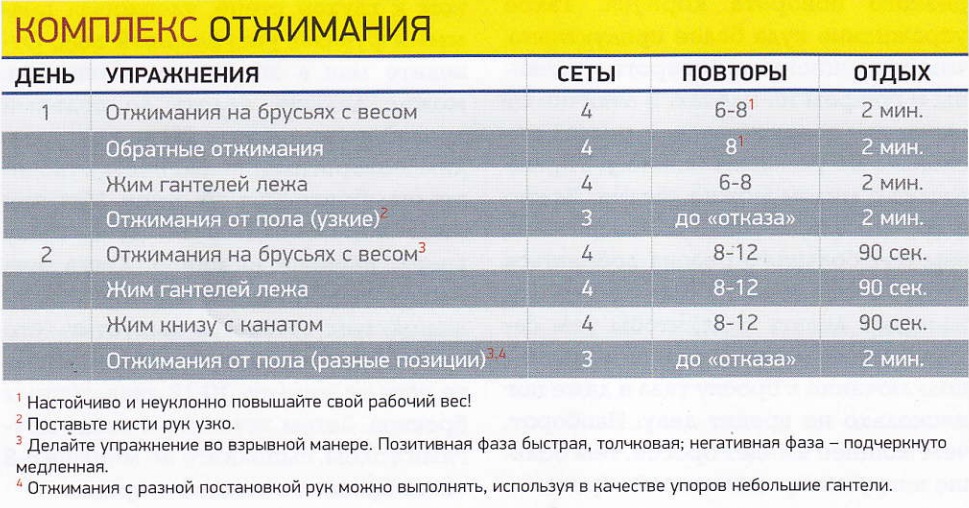 Плоские пересечения используются при анализе кинематической устойчивости для режимов скольжения клина и прямого опрокидывания.
Плоские пересечения используются при анализе кинематической устойчивости для режимов скольжения клина и прямого опрокидывания.
Для построения пересечений доступно несколько опций. На боковой панели параметров графика:
Установите флажок Перекрестки. Параметр по умолчанию — плоскости данных сетки. Это построит пересечения всех плоскостей в вашем файле Dips.
Отключите отображение полюсных векторов, сняв флажок «Отображение полюсного вектора».
Точки пересечения могут быть очерчены.На боковой панели выберите «Контуры»> «Пересечение». Ваш экран должен выглядеть следующим образом.
Обратите внимание, что легенда показывает, что пересечения строятся, и общее количество пересечений.
Другие параметры построения пересечений позволяют вам пересекать указанные наборы соединений, средние плоскости набора, плоскости пользователя и т. Д. Дополнительную информацию см. В справочной системе Dips.
Д. Дополнительную информацию см. В справочной системе Dips.
13,0 Участок на розете
Другой широко используемый метод для представления ориентации — это график розетки.
Обычный розеточный график начинается с горизонтальной плоскости (представленной экваториальной (внешней) окружностью графика). Радиальная гистограмма (с сегментами дуги вместо столбцов) накладывается на этот круг, указывая плотность пересекающихся плоскостей. эта горизонтальная поверхность. Пределы радиальной ориентации (азимут) сегментов дуги соответствуют диапазону УДАРА плоскости или группы плоскостей, представленных сегментом. Другими словами, розеточная диаграмма представляет собой радиальную гистограмму простирания. плотность или частота.
Чтобы создать график розетки, выберите график розетки на панели инструментов или в меню «Просмотр».
Выбрать: Вид> Участок на розетке
Если вы щелкните правой кнопкой мыши на графике розетки, вы можете открыть диалоговое окно параметров розетки из всплывающего меню.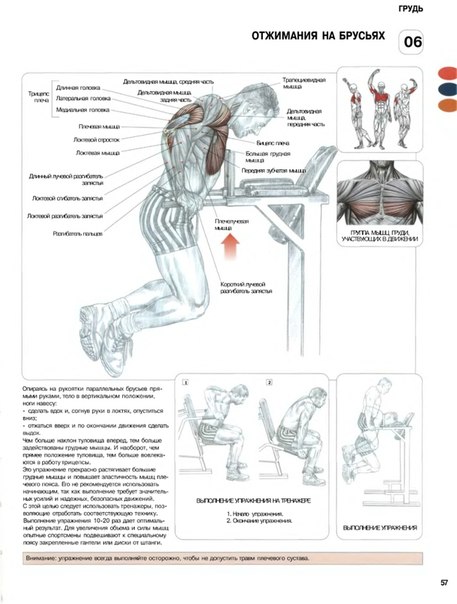
ПРИМЕЧАНИЕ. Хотя в графике розетки по умолчанию используется горизонтальная базовая плоскость, в диалоговом окне «Параметры розетки» можно указать произвольную базовую плоскость с любой ориентацией. Для негоризонтальной базовой плоскости диаграмма в виде розетки представляет ВИДИМОЙ УДАР линий пересечения между базовой плоскостью и плоскостями в файле Dips.
Поэкспериментируйте с различными вариантами розетки. См. Разделы «Розетка» и «Параметры розетки» в интерактивной справочной системе Dips для получения информации о параметрах розетки.
Закройте диалоговое окно, когда закончите.
13.1 Применение розетки
Розетка передает меньше информации, чем полная стереосеть, поскольку одно измерение удалено из диаграммы. В случаях, когда рассматриваемые плоскости образуют по существу двумерную геометрию (например, призматические клинья), третье измерение может
часто чрезмерно усложняют проблему.Горизонтальная розеточная диаграмма может, например, помочь в проектировании взрывных скважин для вертикального уступа, где вертикальные стыки влияют на фрагментацию.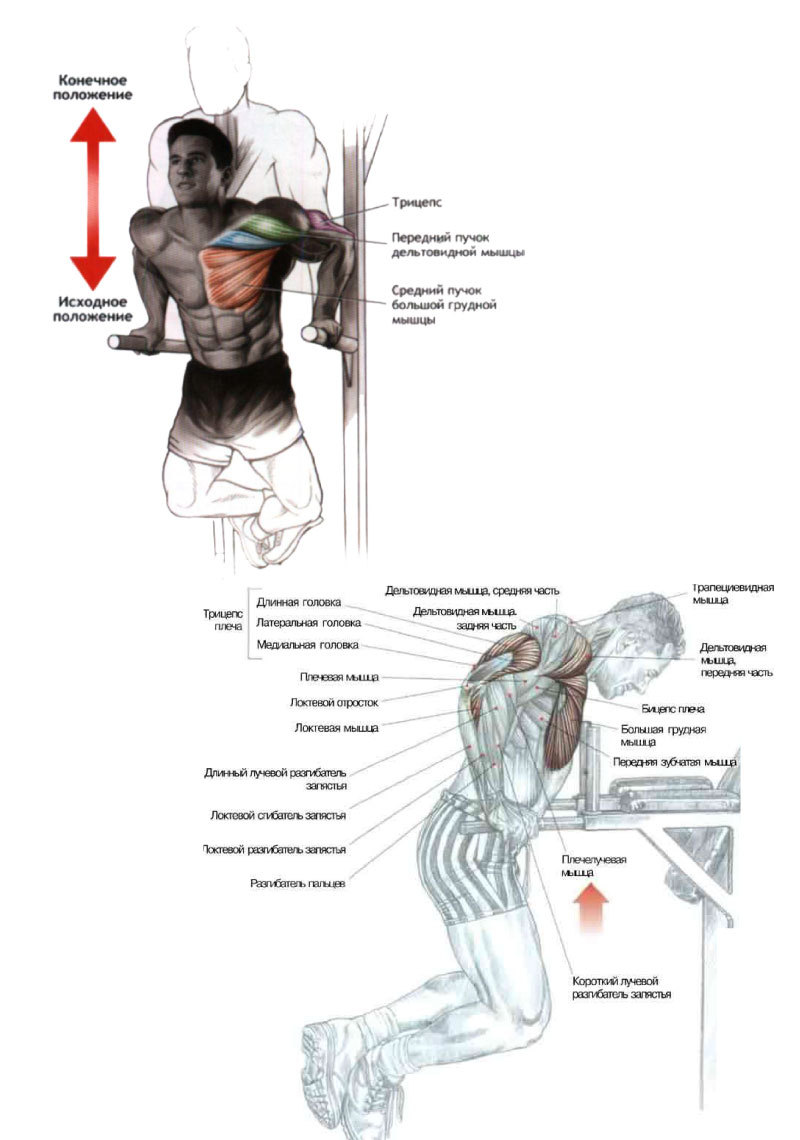 Вертикальная розетка, ориентированная перпендикулярно оси длинной вершины.
или туннель может упростить конструкцию опоры клина, если конструкция параллельна выемке. Вертикальную розетку, которая прорезает исследуемый участок откоса, можно использовать для выполнения быстрого анализа скольжения или опрокидывания в местах удара конструкции.
параллельно наклонной поверхности.
Вертикальная розетка, ориентированная перпендикулярно оси длинной вершины.
или туннель может упростить конструкцию опоры клина, если конструкция параллельна выемке. Вертикальную розетку, которая прорезает исследуемый участок откоса, можно использовать для выполнения быстрого анализа скольжения или опрокидывания в местах удара конструкции.
параллельно наклонной поверхности.
С точки зрения визуализации и для передачи структурных данных лицам, не знакомым со стереографической проекцией, розетки могут быть более подходящими, когда структурная природа породы достаточно проста, чтобы требовать 2D-обработки.
13,2 Взвешенный участок розетки
Параметр «Взвешивание Терзаги» может применяться к графикам на розетках, а также к контурным графикам, чтобы учесть систематическую ошибку выборки, вызванную сбор данных по трассам.
Если взвешивание Терзаги НЕ применяется, масштаб диаграммы на розетке соответствует фактическому «количеству плоскостей» в каждом бункере.

Если применяется взвешивание Терзаги, масштаб графика на розетке соответствует ВЕСОМОМУ количеству плоскостей в каждой ячейке.
ПРИМЕЧАНИЕ. Не используйте взвешенные графики для приложений, если вы не знакомы с ограничениями. См. Тему «Взвешивание Терзаги» в справочной системе Dips для получения дополнительной информации.
14.0 Программа просмотра информации
Средство просмотра информации представляет отформатированную сводку входных данных файла Dips и результатов анализа.
Выберите : Анализ → Просмотр информации
Прокрутите вниз, чтобы просмотреть информацию, представленную в средстве просмотра информации.
Боковая панель позволяет настраивать информацию, отображаемую в средстве просмотра информации, а также внешний вид (шрифты, цвета и т. Д.).
Информацию из средства просмотра информации можно скопировать в буфер обмена (Правка> Копировать) или сохранить в файл (щелкните правой кнопкой мыши> Сохранить как HTML) для
включение в отчеты.
Когда наборы определены, всю статистику набора можно найти в списке в средстве просмотра информации.Наборы описаны в Урок 03 — Наборы (Окно набора), Урок 04 — Наборы (Установить окно от руки) и Урок 05 — Наборы (Наборы из кластерного анализа).
15.0 Работа с несколькими представлениями
Теперь мозаика видов. Если все представления все еще открыты, ваш экран может выглядеть примерно так, как показано на следующем рисунке.
Выберите : Окно → Плитка по вертикали
Обратите внимание, что по мере того, как вы щелкаете мышью в каждом представлении, параметры боковой панели обновляются для выбранного представления.
Новые виды стереосети могут быть созданы в любое время, выбрав опцию «Новый полюсный векторный график» в меню «Окно».
Выберите : Window> New Pole Vector Plot
Параметры отображения и видимости можно настроить независимо для каждого открытого представления. Это оставлено как дополнительное упражнение для изучения.
Это оставлено как дополнительное упражнение для изучения.
На этом урок закончен. Теперь вы готовы к следующему руководству, Урок 02 — Создание файла наклона.
Неделя 1 — 150 отжиманий
Итак, вы выполнили первоначальный тест и хотите начать программу? Большой!
- Если в ходе теста вам удалось добиться 6 или менее провалов, следуйте столбцу 1.
- Если вы выполнили от 7 до 13 отжиманий, столбец 2 для вас.
- От 14 до 26 последовательных падений? Впечатляет! Столбец 3 — это то, что вы ищете.
- Более 26 провалов? Я бы посоветовал запустить программу на третьей неделе.
Например: предположим, что вам удалось сделать 10 провалов. Во втором столбце День 1 начинается с подхода 1 (6 отжиманий), периода отдыха 60 секунд, прежде чем перейти к подходу 2 (6 отжиманий). Отдохните 60 секунд и продолжайте подходы 3 (5 отжиманий) и 4 (5 отжимов), а затем завершите подход 5 и столько последовательных отжиманий, сколько сможете с комфортом выполнить (по крайней мере 6, но не так много, чтобы вы повредили мышечную ткань. ).60-секундный отдых между уровнями должен позволить вам завершить тренировку, но к концу вы, вероятно, почувствуете небольшую усталость.
Побалуйте себя днем отдыха перед тем, как перейти ко второму дню, а затем еще раз перед завершением дня 3. Я считаю, что понедельник, среда, пятница работают хорошо и позволяют использовать выходные для отдыха и восстановления, прежде чем переходить к следующему. этап программы. Не стесняйтесь менять план, чтобы уложиться в свой плотный график, но не забывайте отдыхать между тренировочными днями.
ДЕНЬ 1 ОТДЫХАТЬ 60 СЕКУНД МЕЖДУ НАБОРАМИ (БОЛЬШЕ, ЕСЛИ ТРЕБУЕТСЯ) | |||
|---|---|---|---|
| до 6 отжиманий | 7-13 отжиманий | 14-26 отжиманий | |
| НАБОР 1 | 3 | 6 | 13 |
| НАБОР 2 | 4 | 6 | 15 |
| НАБОР 3 | 3 | 5 | 9 |
| НАБОР 4 | 3 | 5 | 9 |
| НАБОР 5 | макс (минимум 4) | макс (минимум 6) | макс. (Не менее 12) |
ДЕНЬ 2 ОТДЫХАТЬ 90 СЕКУНД МЕЖДУ НАБОРАМИ (БОЛЬШЕ, ЕСЛИ ТРЕБУЕТСЯ) | |||
|---|---|---|---|
| НАБОР 1 | 4 | 8 | 13 |
| НАБОР 2 | 5 | 10 | 15 |
| НАБОР 3 | 3 | 8 | 10 |
| НАБОР 4 | 4 | 8 | 10 |
| НАБОР 5 | макс. (Минимум 5) | макс. (Минимум 9) | макс (минимум 15) |
ДЕНЬ 3 ОТДЫХАЙТЕ 120 СЕКУНД МЕЖДУ НАБОРАМИ (БОЛЬШЕ, ЕСЛИ ТРЕБУЕТСЯ) | |||
|---|---|---|---|
| НАБОР 1 | 5 | 10 | 14 |
| НАБОР 2 | 6 | 13 | 19 |
| НАБОР 3 | 5 | 9 | 12 |
| НАБОР 4 | 5 | 9 | 12 |
| НАБОР 5 | макс (минимум 6) | макс. (Минимум 13) | макс (минимум 16) |
Надеюсь, вы благополучно прошли первую неделю и теперь хотите перейти ко второй неделе.Однако, если по какой-то причине у вас возникли проблемы с программой, я бы посоветовал либо пересдать начальный тест, либо повторить неделю 1. Вы, вероятно, будете удивлены тем, насколько вы уже стали сильнее и будете плыть в течение первой недели, и будете возбуждены и рвется идти.
Если вы готовы двигаться дальше, давайте взглянем на вторую неделю программы 50 отжиманий.
Уведомление об авторских правах
Авторские права на этот веб-сайт и его содержимое принадлежат Steve Speirs LLC. — © Steve Speirs LLC.2009 | 2018. Все права защищены.
Любое распространение или воспроизведение части или всего содержимого в любой форме запрещено, кроме следующих:
- Вы можете распечатать или загрузить на локальный жесткий диск выдержки только для личного и некоммерческого использования.
- Вы не можете, кроме как с нашего явного письменного разрешения, распространять или использовать контент в коммерческих целях. Вы также не можете передавать или хранить его на любом другом веб-сайте или в другой форме электронной поисковой системы.
Программное обеспечение для графического и статистического анализа данных ориентации
ПРОГРАММНОЕ ОБЕСПЕЧЕНИЕ: Dips
ВЕРСИЯ: 8.0
ПЛАТФОРМА: Windows
РАЗМЕР ФАЙЛА: 122.26 МБ
ЛИЦЕНЗИЯ: Пробная
СКАЧИВАНИЕ: UserDownloads: 5699Описание
Dips предназначен для интерактивного анализа геологических данных на основе ориентации. Программа поддерживает множество приложений и предназначена для новичков или случайных пользователей, а также для опытных пользователей стереографической проекции, желающих использовать более совершенные инструменты для анализа геологических данных.
Dips позволяет пользователю анализировать и визуализировать структурные данные, используя те же методы, которые используются в ручных стереосистемах. Кроме того, он имеет множество вычислительных функций, таких как статистическое контурирование кластеризации ориентации, расчет средней ориентации и достоверности, изменчивость кластера, а также качественный и количественный анализ атрибутов признаков.
Dips предназначен для анализа особенностей, связанных с инженерным анализом структур горных пород, однако свободный формат файла данных Dips позволяет анализировать любые данные на основе ориентации.
* Ссылка для загрузки Dips предоставляет пробную версию программного обеспечения.
Аналогичное программное обеспечение
Статистический анализ камнепадов
RocFall — это программа статистического анализа, предназначенная для помощи в оценке склонов, подверженных риску камнепадов.
HEC-SSP Версия: 2.1.1 · Гидрологический инженерный центрСтатистический анализ гидрологических данных
Пакет статистического программного обеспечения (HEC-SSP), разработанный Гидрологическим инженерным центром. Это программное обеспечение позволяет выполнять статистический анализ гидрологических данных.
Дагра Версия: 2.0.12 · Blue Leaf SoftwareПреобразует печатные данные в числовые
Программное обеспечение для оцифровки данных из графиков для расчетов и анализа инженерного проектирования.
SuperLog Версия: 4.2 · Программное обеспечение CivilTechЖурнал бурения и графические отчеты об испытаниях карьера
SuperLog генерирует журнал буровых работ и графические отчеты об испытательных карьерах для полевого бурения и геотехнических исследований. Это удобная, простая в освоении, мощная и гибкая программа, которая значительно повысит вашу производительность.
Графический интерфейс пользователя для MODFLOW, MT3DMS, SUTRA, PHAST, MODPATH и ZONEBUDGET
ModelMuse — это графический пользовательский интерфейс для MODFLOW-2005, MODFLOW-LGR, MODFLOW-LGR2, MODFLOW-NWT, MODFLOW-CFP, MT3DMS, SUTRA, PHAST, MODPATH и ZONEBUDGET
Argus ONE Версия: 4.2.0w · Argus Holdings LtdГрафические пользовательские интерфейсы для числовых моделей
Argus ONE — это семейство графических пре- и постпроцессоров общего назначения для разработчиков численных моделей.
Комментарии и обзоры
Пока комментариев нет.Прокомментируйте первым.
Оставьте отзыв, используя свой Facebook ID
Спасибо. Ваш комментарий появится после модерации …
Chloe Ting — Испытание с песочными часами, попой и прессом 2020
+ —
Я действительно получу кривые?
Это очень сильно зависит от вашей диеты, генетики и того, как часто вы тренируетесь.Как упоминалось в общих часто задаваемых вопросах, точечного снижения и целевого сжигания жира не существует. Кроме того, если вы привыкли к тренировкам или тренируетесь регулярно, вам может потребоваться добавить интенсивность / сопротивление там, где это необходимо, чтобы увидеть результаты.
+ —
Я действительно отрасту свою задницу?
Нет никаких гарантий.Эта программа предназначена для наращивания ваших ягодичных мышц (роста ягодиц), но ваши результаты будут зависеть от многих факторов, включая исходную точку, вашу генетику и множество других факторов образа жизни. Также существует предел того, сколько мышц вы можете нарастить дома без надлежащего оборудования. Для максимального результата убедитесь, что вы едите достаточно, чтобы удовлетворить свои потребности в энергии и белке, и увеличивайте интенсивность по мере того, как становитесь сильнее.
+ —
Я чувствую, что теряю форму, почему?
Чаще всего это происходит из-за того, что вы едите слишком много еды.Поскольку эта программа не включает в себя много высокоинтенсивных кардио, это может означать, что ваши тренировки потребляют немного меньше энергии, чем обычно, и вам придется соответственно регулировать количество еды. Это особенно верно, если вы заметили, что теряете форму вокруг талии.
Однако не ешьте слишком мало — одна из целей этой программы — накачать мышцы ягодиц, которые помогут вам выглядеть как песочные часы.Для этого вам нужно убедиться, что вы не едите слишком мало (именно поэтому вы не можете похудеть с помощью программы).
+ —
Поможет ли это избавиться от провалов на бедрах?
Нет гарантии, что эта программа поможет вам убрать провалы на бедрах.Отжимания на бедрах очень генетические, и почти у всех они разной степени. Они больше связаны со структурой ваших костей, чем с жиром или мышцами. Однако эта программа включает в себя некоторые упражнения для наращивания боковых ягодиц, которые сделают отжимания от бедра менее заметными.
+ —
На кого направлена эта программа?
Программы песочных часов предназначены для начинающих / среднего уровня.Однако добавление сопротивления также может повысить интенсивность программы!
+ —
Смогу ли я похудеть по этой программе?
Эта программа не нацелена на похудание и не имеет кардио-упражнений с более высокой интенсивностью, которые вы могли бы увидеть в других моих программах.Некоторые люди все еще могут похудеть — это зависит от вашей отправной точки и многих факторов, таких как диета и генетика.
+ —
Как задействовать ядро?
+ —
Сколько видео я должен снимать каждый день?
Рекомендуется снимать ВСЕ видео на каждый день.Например. если в день три видео, вы должны делать все три. Если видео указано дважды, вам следует сделать это дважды. Если у вас возникли проблемы с их выполнением, придерживайтесь версий с низким уровнем воздействия, пока не станете сильнее.
При этом видео разминки и восстановления не являются обязательными, а в некоторые дни включают другие дополнительные видео.



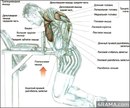 Руки сгибаем приблизительно до угла в 90 градусов, можно немного ниже.
Руки сгибаем приблизительно до угла в 90 градусов, можно немного ниже.

 Эта панель управления называется боковой панелью.
Установив флажки и переключатели, вы можете наложить различные типы графиков (например, полюса, контуры, плоскости) и настроить отображение (например, цвета, видимость).
Эта панель управления называется боковой панелью.
Установив флажки и переключатели, вы можете наложить различные типы графиков (например, полюса, контуры, плоскости) и настроить отображение (например, цвета, видимость). 0 Просмотр данных сетки
0 Просмотр данных сетки